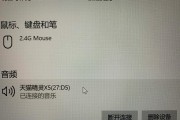安全U盘作为一种保护个人隐私和重要数据的存储设备,经常被用户用于存放敏感信息。然而,有时候我们在电脑上插入安全U盘却发现它无法被显示。接下来,我们将详细介绍解决这一问题的方法。
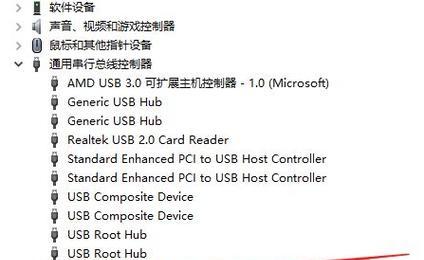
1.电脑插口是否损坏:检查安全U盘插入电脑的插口是否损坏,如果插口出现松动或变形的情况,可以更换一个插口试试。
2.U盘驱动程序是否过时:使用过时的驱动程序可能导致安全U盘无法显示。可以通过更新驱动程序来解决这个问题。在设备管理器中找到U盘设备并右键点击,选择“更新驱动程序”。

3.U盘是否已经损坏:安全U盘可能已经损坏,导致无法被电脑识别和显示。可以尝试将安全U盘插入其他电脑,如果依然无法显示,那么很可能是U盘本身的问题。
4.U盘分区表是否损坏:在一些情况下,U盘的分区表可能会损坏,导致无法显示。可以使用一些专业的分区修复工具来修复分区表。
5.电脑病毒感染:某些电脑病毒可能会导致U盘无法显示。可以使用杀毒软件对电脑进行全面扫描,清除潜在的病毒。
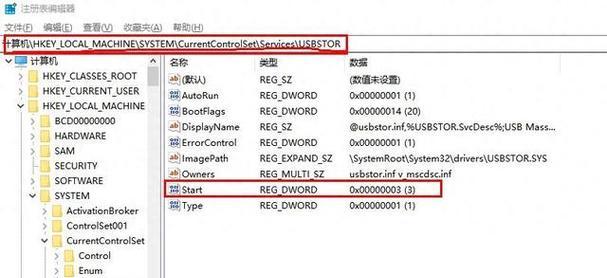
6.U盘驱动程序是否缺失:有时候安全U盘需要特定的驱动程序才能在电脑上显示,检查是否需要安装对应的驱动程序。
7.U盘文件系统错误:U盘文件系统错误可能导致无法被显示。可以使用Windows自带的磁盘检测和修复工具进行修复。
8.U盘是否加密:如果安全U盘进行了加密操作,可能需要在电脑上输入密码才能显示。确保输入正确的密码。
9.电脑USB口供电不足:某些情况下,电脑USB口供电不足可能导致U盘无法显示。可以尝试将安全U盘插入其他USB接口或者使用USB集线器进行插入。
10.操作系统兼容性问题:一些较老的操作系统可能无法兼容安全U盘,需要升级操作系统或者使用兼容性模式运行。
11.U盘是否未格式化:如果安全U盘未被格式化,可能会导致无法被电脑显示。在磁盘管理中找到U盘设备,进行格式化操作。
12.U盘驱动程序是否冲突:某些情况下,安装了其他设备的驱动程序可能会与U盘的驱动程序冲突,导致无法显示。可以尝试卸载冲突的驱动程序。
13.操作系统错误:有时候操作系统本身存在问题,会导致U盘无法显示。可以尝试重启电脑或者进行系统还原。
14.U盘是否被隐藏:某些设置可能导致U盘被隐藏,无法显示在资源管理器中。可以通过更改文件夹选项来查看隐藏的文件和驱动器。
15.寻求专业帮助:如果经过以上方法仍然无法解决问题,可以寻求专业人士的帮助,可能需要更高级别的修复操作或者使用专业的数据恢复工具。
当我们在电脑上插入安全U盘无法显示时,我们应该逐一排除问题,并根据具体情况采取相应的解决方法。保持耐心并谨慎操作,通常可以成功解决这一问题。记住,安全U盘存放的数据往往十分重要,务必保护好隐私和数据的安全。
标签: #怎么办